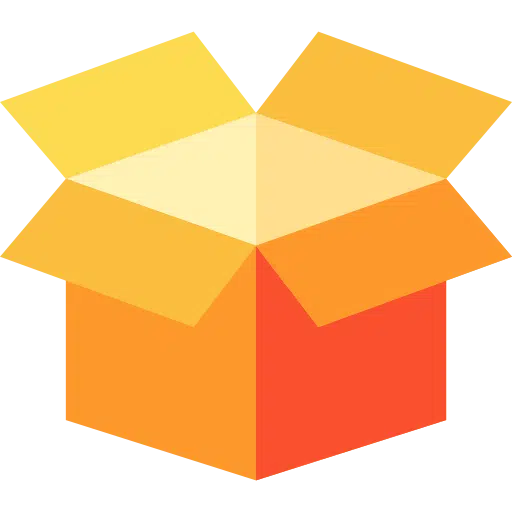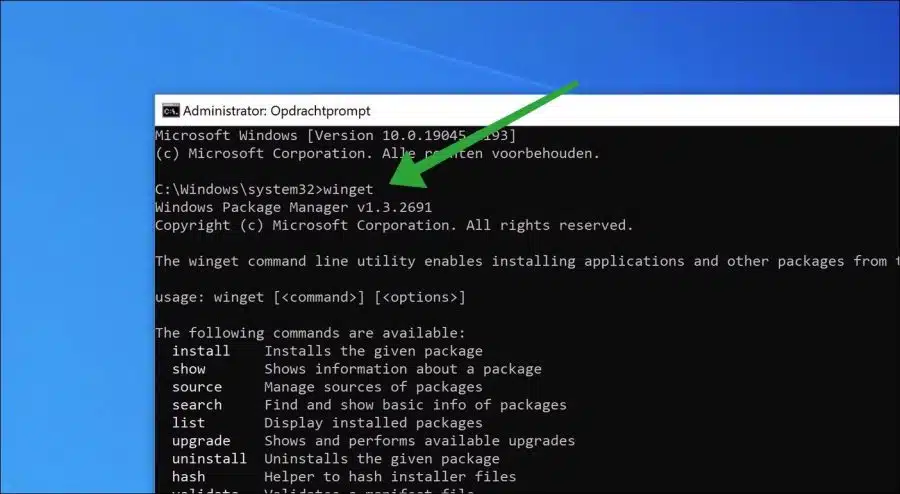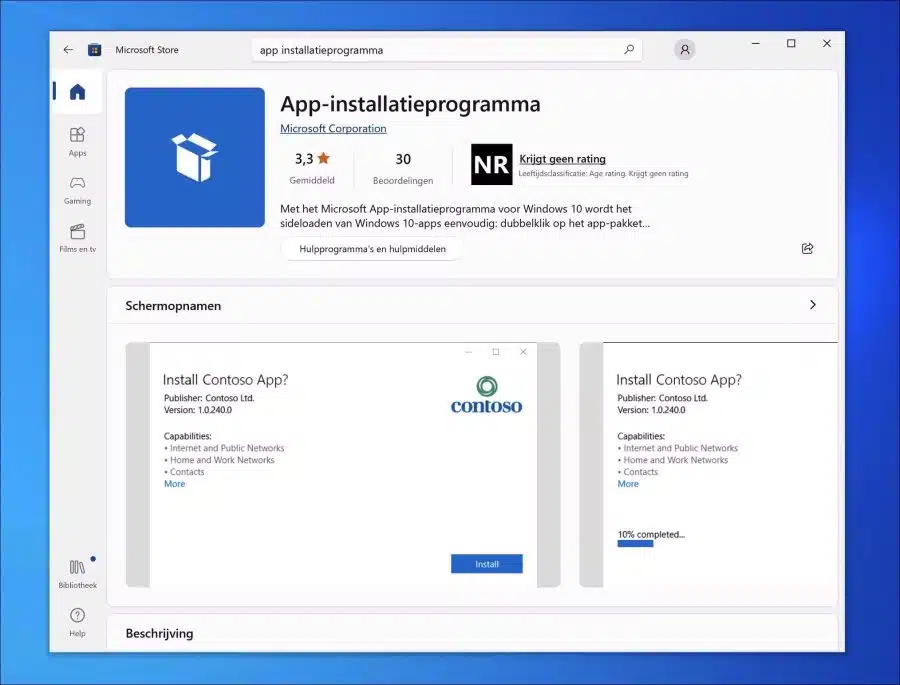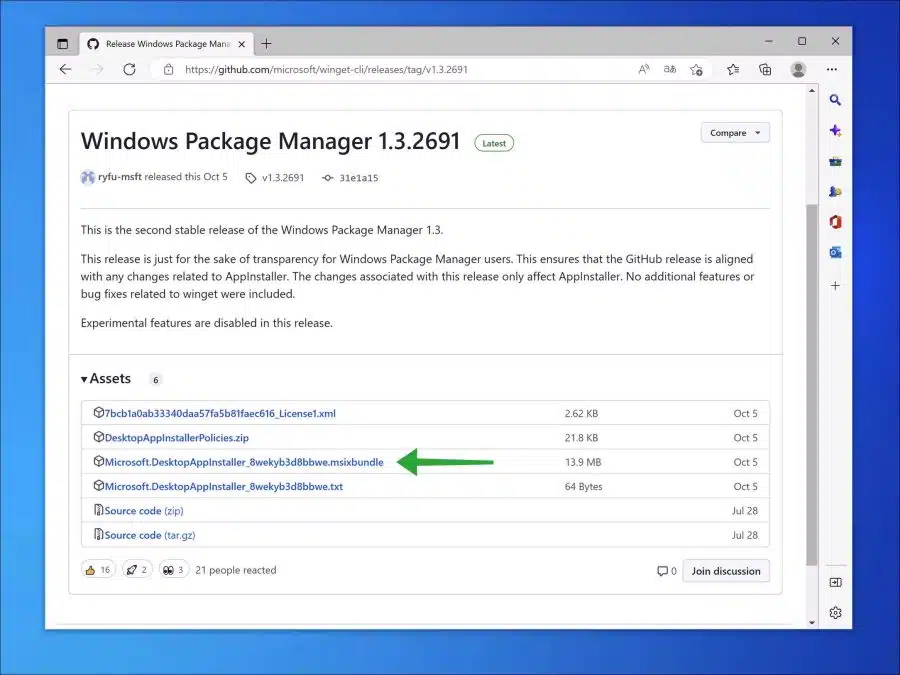Winget es una herramienta de símbolo del sistema para buscar, instalar y administrar software.
Winget es la interfaz de cliente para (“Administrador de paquetes de Windows”). Winget se puede utilizar para instalar software rápidamente sin seguir todo el proceso de instalación o, por ejemplo, para procesarlo en scripts. Puedes usarlo para descargar aplicaciones desde el microsoft Store y todas las extensiones de archivos EXE, MSI y MSIX.
Winget se puede instalar de diferentes formas. Puedes descargarlo desde el Aplicación Microsoft Store, o descárguelo a través de GitHub.
Recomiendo primero verificar si Winget aún no está instalado. Si Winget no está instalado, puede instalarlo siguiendo las instrucciones a continuación.
Instale Winget en Windows 11 o 10
Si tu Windows 10 22H2 of Windows 11 22H2 instalado, entonces la computadora ya tiene Winget. Puedes comprobarlo de la siguiente manera.
Haga clic en "Buscar" en la barra de tareas. En la ventana de búsqueda escriba: cmd.exe. Haga clic en "Símbolo del sistema". En el símbolo del sistema escriba: winget
Si se abre Winget, entonces Winget ya está instalado. Si no encuentra Winget, puede instalarlo de la siguiente manera.
Instale Winget a través de Microsoft Store
Abrir el microsoft Store. En la barra de búsqueda, busque "instalador de aplicaciones" y abra la página "instalador de aplicaciones". Instale esta aplicación. Esto es ala.
Instalar Winget a través de GitHub
Para instalar las versiones más recientes, experimentales o preliminares de Winget, puede También descargue Winget desde GitHub..
Lea también: Actualice PowerShell a la última versión en Windows 11 o 10.
espero que esto te ayude. ¡Gracias por leer!